Ako zmeniť pozadie v PowerPointe 2019

Naučte sa, ako jednoducho zmeniť pozadie v PowerPointe 2019, aby vaše prezentácie pôsobili pútavo a profesionálne. Získajte tipy na plnú farbu, prechod, obrázky a vzory.
Funkcia Nájsť a nahradiť v Exceli 2010 môže byť výkonným nástrojom. Pomocou funkcie Nájsť a nahradiť môžete vyhľadať – a prípadne nahradiť – text alebo hodnoty v pracovnom hárku. Výsledky vyhľadávania môžete zúžiť zadaním formátovania, ktoré sa má hľadať, ako aj ďalších možností vyhľadávania vrátane rozlíšenia malých a veľkých písmen.
Ak chcete nájsť údaje v pracovnom hárku, postupujte podľa týchto krokov:
Vyberte Nájsť a vybrať v skupine Úpravy na karte Domov a potom vyberte Nájsť (alebo stlačte Ctrl+F).
Zobrazí sa dialógové okno Nájsť a nahradiť s kartou Hľadať navrchu.
Do poľa Nájsť zadajte údaje, ktoré chcete nájsť.
(Voliteľné) Kliknutím na tlačidlo Možnosti rozbaľte dialógové okno a zadajte požadované možnosti.
V rámci: Hľadať len v aktuálnom hárku alebo v celom zošite.
Hľadať: Vyberte, či chcete hľadať najskôr v riadkoch alebo nadol v stĺpcoch.
Hľadať v: Vyberte, či chcete vyhľadávať v hodnotách alebo výsledkoch vzorcov, v skutočných vzorcoch alebo či chcete hľadať v komentároch.
Rozlišovať malé a veľké písmená: Začiarknite toto políčko, ak chcete, aby vyhľadávanie bolo špecifické pre malé a veľké písmená.
Porovnať celý obsah bunky: Začiarknite toto políčko, ak chcete, aby sa vo výsledkoch vyhľadávania uvádzali iba položky, ktoré presne zodpovedajú vašim kritériám vyhľadávania.

Zadajte možnosti vyhľadávania na karte Hľadať v dialógovom okne Nájsť a nahradiť.
Kliknite na Nájsť ďalšie.
Excel preskočí na prvý výskyt zhody. Ak toto nie je záznam, ktorý hľadáte, kliknite znova na Nájsť ďalšie. Excel vám poradí, ak nenájde údaje, ktoré hľadáte.
Keď nájdete požadovaný záznam, kliknite na tlačidlo Zavrieť.
Na vyhľadávanie údajov v pracovných hárkoch môžete použiť zástupné znaky . Použi ? (otáznik) na označenie jedného neznámeho znaku alebo * (hviezdička) na označenie viacerých neznámych znakov.
Ak chcete nájsť a nahradiť údaje v pracovnom hárku, postupujte takto:
Vyberte Nájsť a vybrať v skupine Úpravy na karte Domov a potom vyberte Nahradiť (alebo stlačte Ctrl+H).
Zobrazí sa dialógové okno Nájsť a nahradiť s kartou Nahradiť v hornej časti.
Do poľa Nájsť zadajte údaje, ktoré chcete nájsť.
Do poľa Nahradiť za zadajte údaje, ktorými chcete nahradiť nájdené údaje.
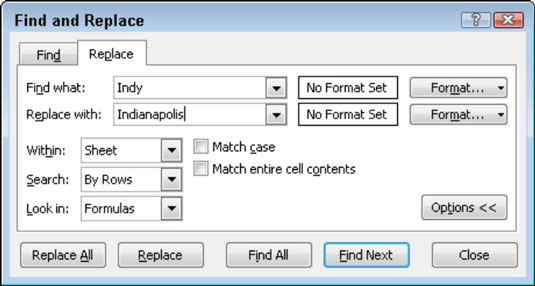
Na výmenu údajov v Exceli 2010 použite funkciu Nájsť a nahradiť.
(Voliteľné) Kliknite na tlačidlo Možnosti a zadajte požadované možnosti.
Kliknite na Nájsť ďalšie, ak chcete nájsť prvý výskyt, alebo kliknite na Nájsť všetko, ak chcete zobraziť zoznam všetkých výskytov.
Výsledky vyhľadávania Nájsť všetko môžete zoradiť kliknutím na hlavičku stĺpca.
Ak chcete použiť náhradné údaje, kliknite na Nahradiť.
Excel vykoná nahradenie a nájde ďalší výskyt.
Ak chcete nahradiť všetky výskyty naraz, kliknite na Nahradiť všetko.
Excel zobrazí informačné pole s počtom vykonaných výmen.
Kliknite na tlačidlo OK v okne s upozornením a potom kliknite na tlačidlo Zavrieť.
Naučte sa, ako jednoducho zmeniť pozadie v PowerPointe 2019, aby vaše prezentácie pôsobili pútavo a profesionálne. Získajte tipy na plnú farbu, prechod, obrázky a vzory.
Excel poskytuje štyri užitočné štatistické funkcie na počítanie buniek v hárku alebo zozname: COUNT, COUNTA, COUNTBLANK a COUNTIF. Pre viac informácií o Excel funkciách, pokračujte.
Objavte efektívne klávesové skratky v Exceli 2013 pre zobrazenie, ktoré vám pomôžu zlepšiť produktivitu. Všetky skratky sú začiatkom s Alt+W.
Naučte sa, ako nastaviť okraje v programe Word 2013 s naším jednoduchým sprievodcom. Tento článok obsahuje užitočné tipy a predvoľby okrajov pre váš projekt.
Excel vám poskytuje niekoľko štatistických funkcií na výpočet priemerov, režimov a mediánov. Pozrite si podrobnosti a príklady ich použitia.
Excel 2016 ponúka niekoľko efektívnych spôsobov, ako opraviť chyby vo vzorcoch. Opravy môžete vykonávať po jednom, spustiť kontrolu chýb a sledovať odkazy na bunky.
V niektorých prípadoch Outlook ukladá e-mailové správy, úlohy a plánované činnosti staršie ako šesť mesiacov do priečinka Archív – špeciálneho priečinka pre zastarané položky. Učte sa, ako efektívne archivovať vaše položky v Outlooku.
Word vám umožňuje robiť rôzne zábavné veci s tabuľkami. Učte sa o vytváraní a formátovaní tabuliek vo Worde 2019. Tabuľky sú skvelé na organizáciu informácií.
V článku sa dozviete, ako umožniť používateľovi vybrať rozsah v Excel VBA pomocou dialógového okna. Získajte praktické tipy a príklady na zlepšenie práce s rozsahom Excel VBA.
Vzorec na výpočet percentuálnej odchýlky v Exceli s funkciou ABS pre správne výsledky aj so zápornými hodnotami.






